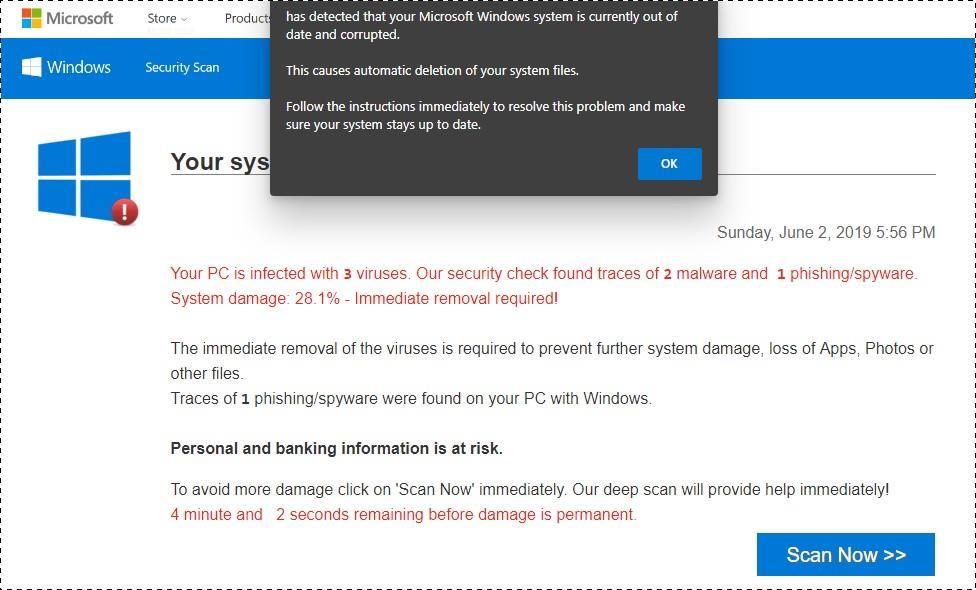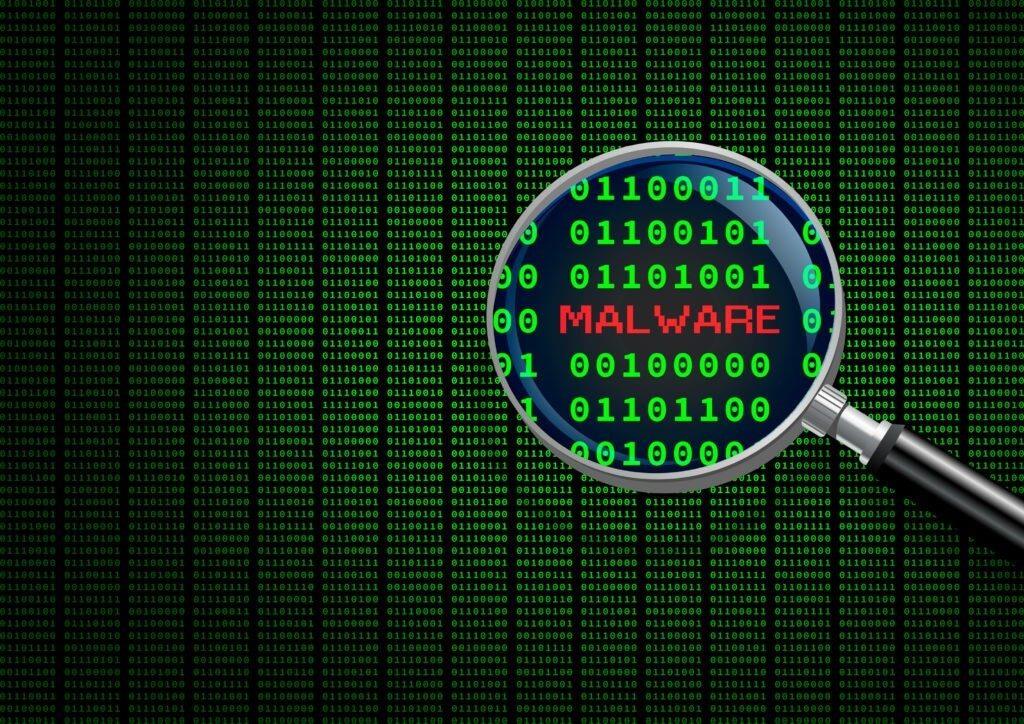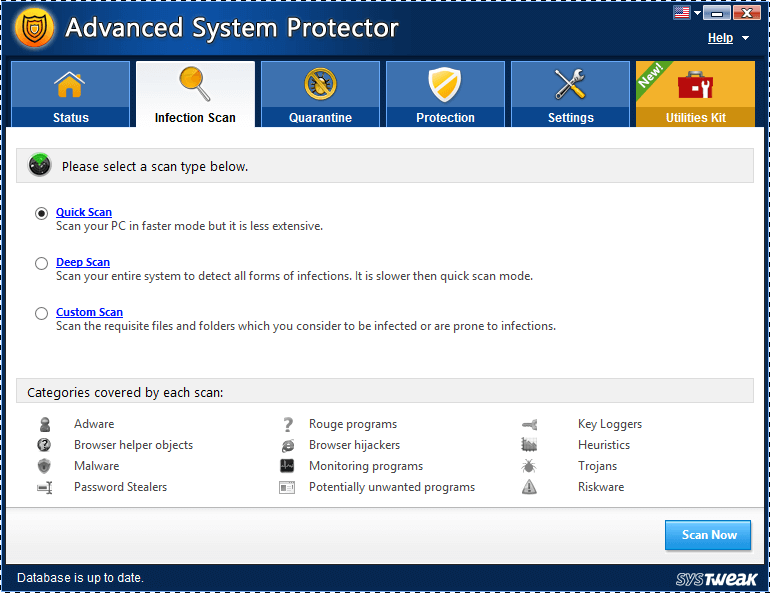Windows Defender je brána firewall a softvér na ochranu pred vírusmi, ktorý je štandardne nainštalovaný v každom systéme so systémom Windows 10. Windows Defender je navrhnutý na zisťovanie a blokovanie pokusov o škodlivú inzerciu; sťahovanie z neznámych zdrojov; skenovať stiahnuté súbory na možné stopy vírusu alebo škodlivého softvéru a chrániť systém pred potenciálne nechcenými inštaláciami. Windows Defender je náhradou za všetky druhy antivírusového softvéru ponúkaného spoločnosťou Microsoft. Microsoft však nikdy neumiestňuje Defender proti žiadnej antivírusovej softvérovej aplikácii a úplne ho zvažuje a predáva ako sprievodný program na pridanie ďalšej vrstvy zabezpečenia do počítačov so systémom Windows.
Nedávno však bola ochrana firewallom Windows Defender obídená vo viacerých systémoch nejakou inzertnou kampaňou na vybrané aplikácie Microsoftu. Hoci bolo vyskakovacie okno škodlivého softvéru až do stiahnutia neškodné, pripomínalo pravé upozornenie systému Windows. Mnoho používateľov sa mu stalo obeťou a program Windows Defender stále nedokáže rozpoznať také upozornenia, ako je malvér. Je lepšie mať okrem Defenderu aj softvér tretej strany na zabezpečenie ochrany systému? Zistite, čo možno použiť proti takýmto možnostiam škodlivého softvéru a ako systém Windows reagoval na toto nové porušenie.
Prečítajte si tiež: Najlepší nástroj na zrýchlenie systému Windows v roku 2020
Vyskakovacie okno malvéru „Poškodený systém“ v systéme Windows
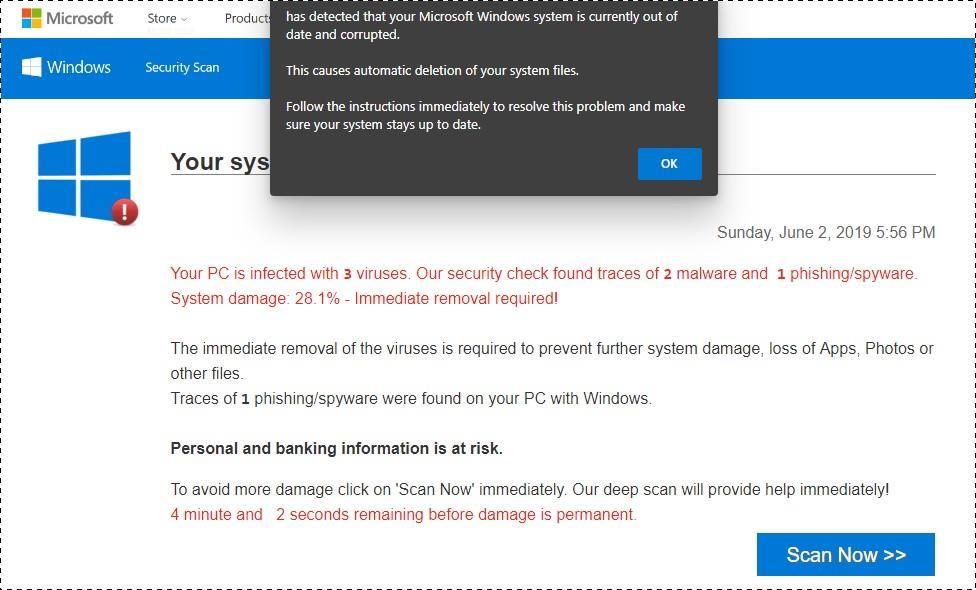
Zdroj obrázka: softpeida
Tento malvér, ktorý bol prvýkrát nahlásený v nemeckom ústredí spoločnosti Microsoft Corporation, sa do vášho systému vstrekne, ak naň kliknete a budete postupovať podľa kontextového upozornenia. Vyskakovacie okno pripomína bežné upozornenia systému Windows, biele texty na sivastom pozadí napísané podobným písmom.
Upozornenie varuje používateľa pred možným poškodením alebo zlyhaním systému, ktoré môže viesť k trvalému vymazaniu používateľských súborov. Oznámenie potom požiada používateľa, aby postupoval podľa súboru pokynov, počnúc tlačidlom OK v pravom dolnom rohu. Keď používateľ klikne na tlačidlo, do systému sa vloží malvér.
Táto reklama sa zobrazuje najmä v aplikáciách spoločnosti Microsoft, ako sú hry spoločnosti Microsoft. Niektoré reklamy, ako je táto, môžu tiež viesť používateľov k podvodnému odkazu na stiahnutie niektorých súborov rozšírenia v systéme. Spoločnosť Microsoft tvrdila, že v prípade riešenia problémov s vírusmi sa takáto činnosť nikdy nevyžaduje a že by to spôsobilo väčšiu škodu na používateľských údajoch a súkromí.
Prečítajte si tiež: -
Ako zapnúť program Windows Defender v systéme Windows... Hľadáte spoľahlivý antispyware alebo antivírus pre Windows 10? Ak áno, prestaňte vyzerať ako vstavaný program Windows Defender...
Možné hrozby pri dodržiavaní pokynov pre malvér
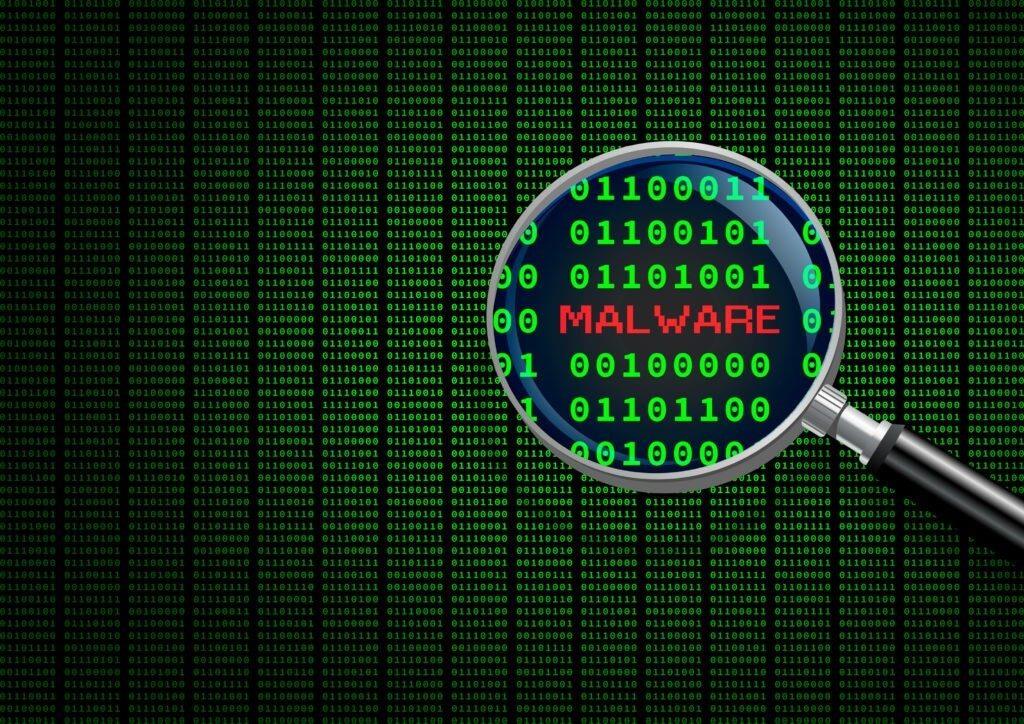
Zdroj obrázka: LifeWire
V tomto malvéri je používateľ v bezpečí, pokiaľ neklikne na tlačidlo OK . Je dôležité, aby každý používateľ, ktorého takýto banner vyruší, okamžite zatvoril okno a neriadil sa pokynmi bannera. V prípade, že sa banner nevypne, je možné celý proces zabiť tak, že prejdete na správcu úloh. Reklama neblokuje žiadnu aktivitu na počítači, kým nedôjde k stiahnutiu súboru škodlivého softvéru. Keďže je však banner podobný upozorneniu systému Windows, veľa ľudí má problémy. Podľa správ od spoločnosti Microsoft vedie banner k stiahnutiu súboru škodlivého softvéru, ktorý obsahuje deväť rôznych vírusových súborov. Tieto súbory sú dostatočne schopné na to, aby používateľom uvalili odmietnutie služby (DoS), čím sa takéto bannery stávajú aj hrozbou ransomvéru.
Blokátory reklám sú pri riešení tohto prípadu neúčinné
Keďže spoločnosť Microsoft neoznámila žiadne riešenie tejto chyby vo svojom operačnom systéme okrem oznámenia „Just Close the Window“ , používatelia sa snažili blokovať reklamy, aby zabránili vyskakovaniu takýchto bannerov na obrazovkách ich systému. Blokátory reklám však v tejto veci nemôžu pomôcť. Všetky porušenia brány firewall Defender sa pokúsili použiť v aplikáciách, ktoré spadajú pod reklamnú kampaň spoločnosti Microsoft. Preto sa bannery zobrazujú v aplikáciách podporovaných reklamami. Blokátory reklám blokujú iba tie skripty reklám, ktoré sú integrované do aplikácie na marketingové účely. Každá aplikácia v rámci kampane však predvolene podporuje reklamy bez ohľadu na to, čo robia blokátory reklám.
Prečítajte si tiež: -
Ako povoliť ochranu proti crapwaru v programe Windows Defender Ak sa tešíte, že budete vedieť, ako chrániť svoj počítač pred crapwarom alebo ako vylepšiť systém Windows...
Riešenie: Použite efektívny nástroj alebo softvér na skenovanie systému na potenciálny malvér
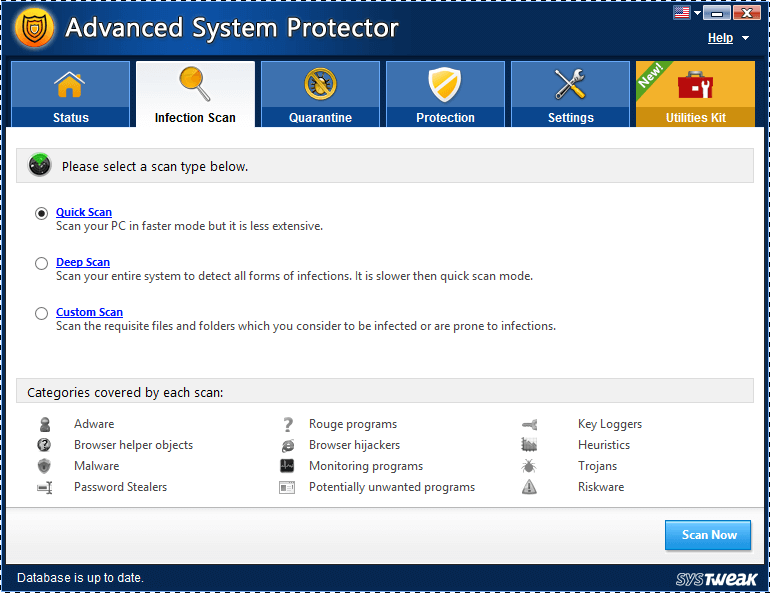
Defender je stále zraniteľný voči takýmto transparentom a je ich oveľa viac škodlivých; nebezpečenstvá, ktoré môžu spôsobiť takéto škodlivé kampane. Preto je vždy lepšie použiť softvér tretích strán na splnenie takýchto bezpečnostných požiadaviek, aby ste zabránili počítaču pred hrozbami škodlivého softvéru.
Advanced System Protector je skvelý softvérový nástroj, ktorý pomáha používateľom odvrátiť malvérové hrozby a infikované adware kampane. Advanced System Protector funguje ako bezpečnostná vrstva vo vašom systéme, ktorá vám pomáha zisťovať a čistiť stopy škodlivého softvéru, zisťovať a odstraňovať nežiaduci adware a poskytuje ochranu pred spywarom v reálnom čase. Vďaka tomu je Advanced System Protector kombinovaným nástrojom obsahujúcim antimalvérové a antivírusové funkcie.

Advanced System Protector pokrýva vašu ochranu pred potenciálne hroziacim malvérom v jednoduchých krokoch:
Krok 1: Spustite úplnú kontrolu systému na zistenie skrytých infekcií škodlivého softvéru a stôp a súborov spywaru.
Krok 2: Umiestnite do karantény zistený malvér a odstráňte ho zo systému
Algoritmy Advanced System Protector vykonávajú tieto postupy samy o sebe bez toho, aby vás čokoľvek obťažovali. Okrem jednoduchého a rýchleho použitia vám Advanced System Protector ponúka aj úplnú kontrolu nad procesom čistenia prostredníctvom nasledujúcich funkcií:
Existuje možnosť, že máte vo svojom počítači niektoré súbory, ktoré sú dôverné a nechcete ich zahrnúť do žiadneho skenovania softvérovým nástrojom. Advanced System Protector umožňuje vylúčiť súbory z kontroly.
Používateľ môže vykonávať pravidelnú kontrolu svojich systémov na prítomnosť škodlivého softvéru a spywaru plánovaním kontroly cez Advanced System Protector.
Používatelia si môžu vybrať medzi hlbokým skenovaním a rýchlym skenovaním. Deep Scan sa v takýchto prípadoch vždy odporúča pre správnu detekciu malvéru. Okrem toho si používateľ môže prispôsobiť kontrolu obmedzenú na konkrétne priečinky a súbory.
Windows Defender vždy nestačí na ochranu vašich systémov pred všetkými druhmi nebezpečenstva vírusov alebo škodlivého softvéru. Dokonca navrhuje použiť samostatný nástroj na ochranu proti malvéru. Nainštalovaním programu Advanced System Protector na váš systém môžete pravidelne kontrolovať možné nebezpečenstvá tohto druhu v počítači. Skenovaním na zistenie možného malvéru a spywaru môžete ochrániť váš systém pred možným DoS útokom a trvalým zlyhaním systému spôsobeným pokusmi o malvérovú inzerciu.